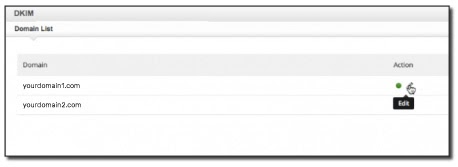Цель этого документа - предоставить пошаговое руководство по настройке DKIM для Zoho. Использование DKIM для Zoho поможет письмам проходить Согласование DMARCулучшит репутацию вашего домена среди провайдеров, и еще одно важное преимущество - уменьшит вероятность того, что ваши письма будут помечены как спам.
Шаги по настройке DKIM для Zoho Mail
Выполните следующие шаги, чтобы настроить DKIM непосредственно из учетной записи Zoho Mail:
Генерация DKIM-записи в Zoho
Войдите в панель управления почтой Zoho как администратор или супер администратор
Перейдите в раздел Аутентификация электронной почты и нажмите на DKIM. Откроется конфигурация DKIM.
Перейдите к домену (yourdomain.com), для которого вы хотите настроить DKIM, нажмите на кнопку Редактировать значок.
Выбрать Добавить селектор
Добавьте новый селектор DKIM для вашего домена (например, s1)
Нажмите на кнопку Сохранить
Ниже появится текстовое поле, в котором будет показано значение записи TXT, включающее ваш открытый ключ DKIM
Скопируйте это текстовое значение, чтобы опубликовать его в DNS вашего домена
Публикация DKIM-записи в DNS
Войдите в консоль управления DNS
Create a TXT record in your DNS with the title : <selector>._domainkey.<yourdomainname.com> for example: s1._domainkey.yourdomainname.com
В разделе, отведенном для значения TXT-записи, вставьте скопированное содержимое (значение DKIM TXT-записи, которое вы ранее скопировали из панели управления Zoho Mail).
Нажмите Сохранить
Поиск и проверка опубликованной DKIM-записи DNS с помощью этого бесплатного инструмента поиска DKIM-записей
Проверка конфигурации DKIM-записей в Zoho
Перейдите обратно к Добавить селектор страницу в панели управления Zoho Mail, где вы создали запись DKIM
Нажмите кнопку Проверить для конкретного селектора
Когда статус проверки изменится на проверенный, появится диалоговое окно с вопросом, хотите ли вы включить DKIM немедленно или позже. Нажмите на кнопку включить DKIM немедленно.
Как только вы активируете DKIM, подпись DKIM будет добавлена ко всем исходящим письмам, отправленным с вашего домена.
Повысьте качество доставки ваших писем Zoho с помощью аутентификации электронной почты DKIM!
Зарегистрируйтесь для получения бесплатный DMARC-анализатор сегодня!